Anwendungsspezifische Einstellungen
Einstellungen, die anpassbaren Elementen zugewiesen sind, können für eine bestimmte Anwendung weiter angepasst werden. Dadurch können Aktionen in der Anwendung schneller und einfacher verwendet werden.
Die Anwendungsliste in den Wacom Tablett-Eigenschaften ermöglicht es Ihnen, individuelle Anwendungen hinzuzufügen und Ihre Einstellungen der anpassbaren Elemente für diese Anwendungen einzustellen. Wenn Sie beispielsweise ein Anwendungssymbol auswählen und Änderungen an den Einstellungen für den Stift vornehmen, gelten die Änderungen für den Stift nur, wenn Sie diese Anwendung verwenden.
Anwendungsspezifische Einstellungen können mit allen Geräten von Wacom sowie mit der ExpressKey-Fernbedienung verwendet werden.
Themen auf dieser Seite
- Erstellen einer anwendungsspezifischen Einstellung
- Entfernen einer anwendungsspezifischen Einstellung
Erstellen einer anwendungsspezifischen Einstellung
- Öffnen Sie das Wacom Center.
- Wählen Sie Ihr Gerät in der „Geräte“-Seitenleiste aus.
- Wählen Sie im Bereich der Hauptinhalte die Einstellungen aus, für die Sie anwendungsspezifische Einstellungen vornehmen möchten. Sie werden zu den Wacom Tablett-Eigenschaften weitergeleitet.
- Klicken Sie in der Liste Anwendung auf die Schaltfläche +.
- Wählen Sie im Feld Geöffnete Anwendungen eine Anwendung aus, für die Sie benutzerdefinierte Einstellungen festlegen möchten, oder durchsuchen Sie Ihren Computer nach der ausführbaren Datei einer beliebigen installierten Anwendung.
- Klicken Sie auf OK.
- Erstellen Sie über das neu hinzugefügte Anwendungssymbol, das in der Anwendungen-Liste ausgewählt wurde, Ihre Einstellungen für das ausgewählte Werkzeug.
Hinweis: Nach Hinzufügen einer Anwendung wird das entsprechende Symbol in der Anwendungsliste angezeigt, sobald das entsprechende Werkzeug in der Werkzeugliste ausgewählt ist.
Entfernen einer anwendungsspezifischen Einstellung
- Öffnen Sie das Wacom Center.
- Wählen Sie Ihr Gerät in der „Geräte“-Seitenleiste aus.
- Wählen Sie im Bereich der Hauptinhalte die Werkzeug-Einstellungen aus, für die Sie die anwendungsspezifischen Einstellungen entfernen möchten.
- Wählen Sie in der Anwendungen-Liste in den Wacom Tablett-Eigenschaften die Anwendung aus, die entfernt werden soll.
- Klicken Sie in der Liste der Anwendungen auf die Schaltfläche -.
- Klicken Sie auf Löschen, um die Auswahl zu bestätigen. Die ausgewählte Anwendung wird aus der Liste entfernt und zugehörige benutzerdefinierte Werkzeugeinstellungen werden gelöscht.
- Wenn alle anwendungsspezifischen Einstellungen eines bestimmten Werkzeugs entfernt werden sollen, dann entfernen Sie das Werkzeug aus der Werkzeugliste, indem Sie auf die Schaltfläche - klicken. Platzieren Sie das Werkzeug danach erneut auf dem Gerät. Der Stift wird mit seinen Standardeinstellungen wieder in die Werkzeugliste aufgenommen.
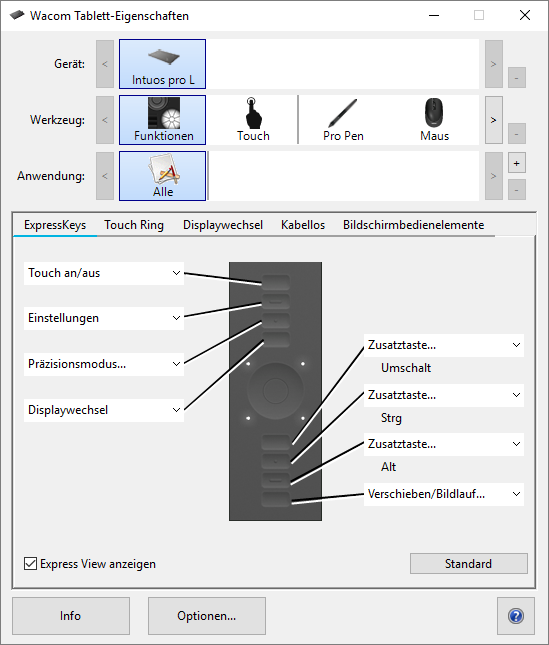
Der Screenshot oben dient nur zu Beschreibungszwecken; das Aussehen Ihres Bildschirms kann davon abweichen.
| | Meine Informationen nicht weitergeben | | Cookies | | Allgemeine Geschäftsbedingungen | | Datenschutzrichtlinien |